Cómo restaurar el menú de inicio clásico de Windows 10 en Windows 11
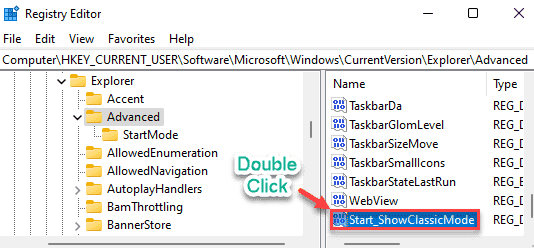
- 2009
- 109
- Sta. Enrique Santiago
Windows 11 viene con muchos cambios grandes o pequeños a ciertos atributos de la interfaz de usuario del sistema operativo. Pero, el mayor cambio que hemos notado es el nuevo menú de inicio, junto con la ubicación del icono de inicio en la barra de tareas. A muchos usuarios no les ha gustado esta característica y ya comenzaron a expresarse al respecto en varios foros. Entonces, ¿qué pasa si le dijimos que puede restaurar su menú de inicio clásico en Windows 11?? Sí, puede hacerlo fácilmente después de esta solución fácil.
Cómo restaurar su menú de inicio clásico en Windows 11
Hay un truco de registro muy simple que puede volver a poner su menú de inicio clásico en su lugar.
1. Al principio, tienes que presionar el Clave de Windows+R llaves juntas.
2. Una vez que aparece la terminal de ejecución, escriba "regedit"Y golpear Ingresar.

IMPORTANTE-
Si cambia el registro sin saber lo que está haciendo, puede bloquear permanentemente su máquina. Entonces, le sugerimos que cree una copia de seguridad cada vez que realice algunos cambios en el registro.
a. Una vez que haya abierto el editor de registro, deberá hacer clic en el "Archivo"Y luego haga clic en"Exportar".
b. Guarde la copia de seguridad en un lugar seguro.
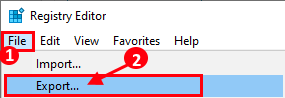
Si algo sale mal, puede restaurar fácilmente el registro a su estado original.
3. Ahora, en el panel de la izquierda, ve aquí -
HKEY_CURRENT_USER \ Software \ Microsoft \ Windows \ CurrentVersion \ Explorer \ Advanced
4. Vaya al lado derecho, haga clic con el botón derecho en el espacio y haga clic en "Nuevo> "Y haga clic en"Valor dWord (32 bits)".
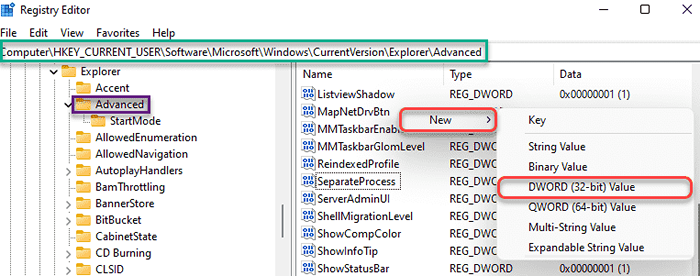
5. Luego, nombra la nueva clave como "Start_showclassicmode".
6. Después, haga doble clic en la clave particular para modificarla.
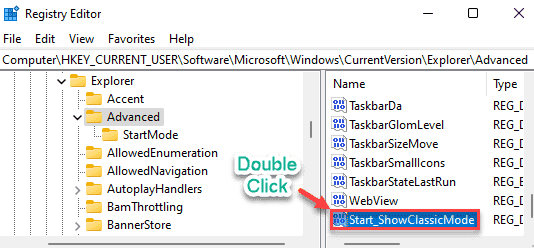
7. Al principio, elige el "Hexadecimal" base.
8. A continuación, establezca el valor en "1"Y luego golpea Ingresar.
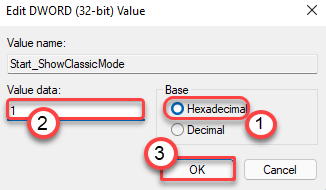
Después de haber hecho esto, cierre la pantalla del editor de registro y reiniciar tu computadora. Una vez que su computadora se inicie, recuperará su menú de inicio clásico.
Ahora, todo lo que queda es restaurar el icono de inicio en la barra de tareas.
Cómo alinear a la izquierda el ícono de inicio en la barra de tareas
El menú de inicio clásico ahora está de vuelta en su máquina Windows 11.
1. Al principio, presione el Windows Key+I llaves juntas. Esto abrirá la ventana de configuración.
2. Ahora, haga clic en el "Personalización" ajustes.
3. Después de eso, en el lado izquierdo, haga clic en "Barra de tareas".
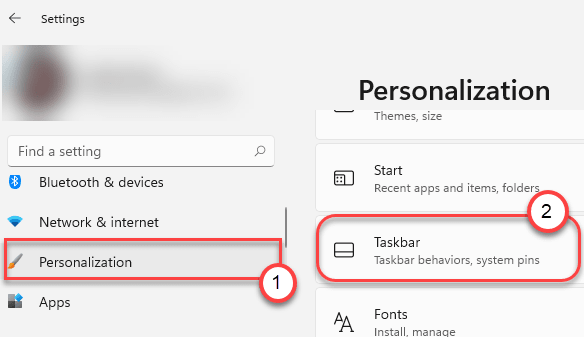
4. En el lado derecho, simplemente desplácese hacia abajo hacia el "Comportamientos de la barra de tareas" sección.
5. Haga clic en la lista desplegable de 'Alineación de la barra de tareas'. A continuación, elige "Izquierda"Desde el menú desplegable.
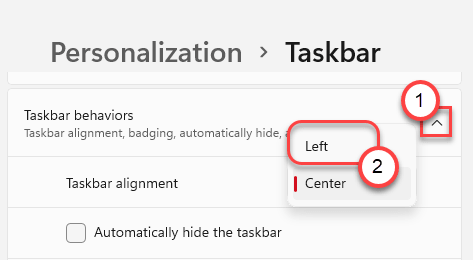
Esto alineará a la izquierda el menú de inicio al que está acostumbrado. Cierre la pantalla de configuración en su computadora.
- « Cómo acceder a los archivos HEIC en Windows 11
- Cómo deshabilitar Mostrar más opciones en el menú contextual de clic derecho en Windows 11 »

